第一步:进入官网
https://docs.docker.com/engine/install/ubuntu/
第二步:确保Ubuntu版本是否符合
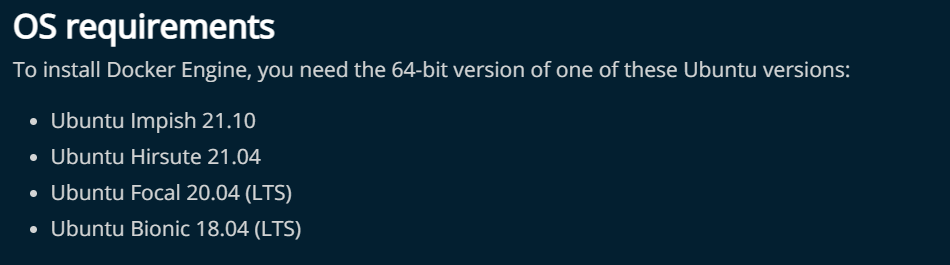
第三步:Ubuntu命令查看版本号
cat /etc/issue
记住你的版本号!因为要添加对应的镜像源
第四步:更换 Ubuntu 镜像源
1 备份镜像源
sudo cp /etc/apt/sources.list /etc/apt/sources.list_backup
2 打开sources.list文件
sudo gedit /etc/apt/sources.list
3 编辑 /etc/apt/sources.list文件, 在文件最前面添加清华镜像源:(注意要清空文件再添加!)
注意:在以下网址中找到与版本号对应的镜像源
https://mirrors.tuna.tsinghua.edu.cn/help/ubuntu/
以20.04为例子
# 默认注释了源码镜像以提高 apt update 速度,如有需要可自行取消注释
deb https://mirrors.tuna.tsinghua.edu.cn/ubuntu/ focal main restricted universe multiverse
# deb-src https://mirrors.tuna.tsinghua.edu.cn/ubuntu/ focal main restricted universe multiverse
deb https://mirrors.tuna.tsinghua.edu.cn/ubuntu/ focal-updates main restricted universe multiverse
# deb-src https://mirrors.tuna.tsinghua.edu.cn/ubuntu/ focal-updates main restricted universe multiverse
deb https://mirrors.tuna.tsinghua.edu.cn/ubuntu/ focal-backports main restricted universe multiverse
# deb-src https://mirrors.tuna.tsinghua.edu.cn/ubuntu/ focal-backports main restricted universe multiverse
deb https://mirrors.tuna.tsinghua.edu.cn/ubuntu/ focal-security main restricted universe multiverse
# deb-src https://mirrors.tuna.tsinghua.edu.cn/ubuntu/ focal-security main restricted universe multiverse
# 预发布软件源,不建议启用
# deb https://mirrors.tuna.tsinghua.edu.cn/ubuntu/ focal-proposed main restricted universe multiverse
# deb-src https://mirrors.tuna.tsinghua.edu.cn/ubuntu/ focal-proposed main restricted universe multiverse
4 刷新列表
sudo apt-get update
sudo apt-get upgrade
sudo apt-get install build-essential
第五步:安装Docker
1 安装软件包以允许apt使用HTTPS的存储库
sudo apt-get install \
ca-certificates \
curl \
gnupg \
lsb-release
2 添加Docker的官方GPG键
curl -fsSL https://download.docker.com/linux/ubuntu/gpg | sudo gpg --dearmor -o /usr/share/keyrings/docker-archive-keyring.gpg
3 使用以下命令设置稳定存储库
echo \
"deb [arch=$(dpkg --print-architecture) signed-by=/usr/share/keyrings/docker-archive-keyring.gpg] https://download.docker.com/linux/ubuntu \
$(lsb_release -cs) stable" | sudo tee /etc/apt/sources.list.d/docker.list > /dev/null
4 安装Docker引擎
sudo apt-get update
sudo apt-get install docker-ce docker-ce-cli containerd.io
5 测试
sudo docker run hello-world























 2271
2271











 被折叠的 条评论
为什么被折叠?
被折叠的 条评论
为什么被折叠?








